Bereitstellen von einer Instanz Zone erweiterte-routing: Unterschied zwischen den Versionen
Ikbot (Diskussion | Beiträge) |
Ikbot (Diskussion | Beiträge) |
||
| Zeile 1: | Zeile 1: | ||
| − | |||
<br /> | <br /> | ||
Dieser Artikel wurde maschinell übersetzt. Sie können den Artikel Quelle [[:fr:Deploiement d'une instance en zone advanced-routing|hier]] ansehen.<br /><span data-translate="fr"></span> | Dieser Artikel wurde maschinell übersetzt. Sie können den Artikel Quelle [[:fr:Deploiement d'une instance en zone advanced-routing|hier]] ansehen.<br /><span data-translate="fr"></span> | ||
| − | + | ||
| − | + | ||
| − | + | ||
| − | + | ||
| − | + | ||
| + | |||
| Zeile 16: | Zeile 16: | ||
| − | 3. Bereitstellung einer Instanz-Zone | + | 3. Bereitstellung einer Instanz-Zone <span class="notranslate">Advance-Routing</span> |
| − | Melden Sie sich Webinterface | + | Melden Sie sich Webinterface <span class="notranslate">Cloud</span> öffentliche, Ikoula : https://cloudstack.ikoula.com/client/ und gehen Sie zur Registerkarte "Stellen" und klicken Sie auf die Schaltfläche "hinzufügen eine Instanz". |
| Zeile 25: | Zeile 25: | ||
| − | Im erste Schritt können Sie Ihre Instanz Zone hostet wählen | + | Im erste Schritt können Sie Ihre Instanz Zone hostet wählen (fünf Bereiche sind derzeit ) und ein Modell (System vorinstalliert /vorkonfigurierte ) oder ein ISO. |
| Zeile 31: | Zeile 31: | ||
| − | In diesem Beispiel verwenden wir ein Modell. Wählen Sie das Bild | + | In diesem Beispiel verwenden wir ein Modell. Wählen Sie das Bild <span class="notranslate">« CentOS 7 – Minimal – 64bits »</span> und klicken Sie auf «Weiter». |
| Zeile 37: | Zeile 37: | ||
| − | Der nächste Schritt ist die Instanzkonfiguration auswählen, Beschreibungen der verschiedenen Angebote werden angezeigt. | + | Der nächste Schritt ist die Instanzkonfiguration auswählen, Beschreibungen der verschiedenen Angebote werden angezeigt. |
| Zeile 43: | Zeile 43: | ||
| − | Im nächsten Schritt können wir angeben, ob wir wollen, dass ein | + | Im nächsten Schritt können wir angeben, ob wir wollen, dass ein <span class="notranslate">DATADISK</span> (Daten-Disc ) und seine Größe. Wir wollen keine unmittelbare : Klicken Sie auf die Schaltfläche "weiter". |
| Zeile 49: | Zeile 49: | ||
| − | Dann gibt es die Auswahl des Netzes, wenn Sie bereits ein oder mehrere Netzwerke in diesem Bereich haben sie oben erscheinen | + | Dann gibt es die Auswahl des Netzes, wenn Sie bereits ein oder mehrere Netzwerke in diesem Bereich haben sie oben erscheinen ("Standard" in der Abbildung unten ). |
| − | Andernfalls stehen verschiedene Angebote zur Erstellung von | + | Andernfalls stehen verschiedene Angebote zur Erstellung von (Je nach Dienst erworben ) im unteren Teil : 10/100/200/500/1000 |
| − | Sobald Sie Ihre Auswahl getroffen haben, klicken Sie auf «Weiter» | + | Sobald Sie Ihre Auswahl getroffen haben, klicken Sie auf «Weiter» : |
| Zeile 59: | Zeile 59: | ||
| − | Auf dieser Seite können Sie einen Namen definieren und /oder eine Gruppe für Ihre Instanz diese beiden Parameter sind optional und nur vorhanden zu helfen, Sie zu organisieren. Wenn Sie fertig sind, können Sie die Einrichtung initiieren. | + | Auf dieser Seite können Sie einen Namen definieren und /oder eine Gruppe für Ihre Instanz diese beiden Parameter sind optional und nur vorhanden zu helfen, Sie zu organisieren. Wenn Sie fertig sind, können Sie die Einrichtung initiieren. |
| Zeile 65: | Zeile 65: | ||
| − | Die Schnittstelle ist eine asynchrone, "macht es Ihnen übergeben" während der Bereitstellung für Ihre Testversion. Sie sehen die aktuellen Aktionen, Fehler oder im Fenster 'Nachricht' oben in der Mitte Ihrer Schnittstelle beendet | + | Die Schnittstelle ist eine asynchrone, "macht es Ihnen übergeben" während der Bereitstellung für Ihre Testversion. Sie sehen die aktuellen Aktionen, Fehler oder im Fenster 'Nachricht' oben in der Mitte Ihrer Schnittstelle beendet : |
| Zeile 71: | Zeile 71: | ||
| − | Sobald die Bereitstellung abgeschlossen ist, ein Pop-up benachrichtigt Sie über das Kennwort einer neuen Instanz | + | Sobald die Bereitstellung abgeschlossen ist, ein Pop-up benachrichtigt Sie über das Kennwort einer neuen Instanz : |
| Zeile 77: | Zeile 77: | ||
| − | Darüber hinaus anderen, am unteren Bildschirmrand informiert Sie über das Ende des Einsatzes | + | Darüber hinaus anderen, am unteren Bildschirmrand informiert Sie über das Ende des Einsatzes : |
| Zeile 86: | Zeile 86: | ||
| − | Nachdem Ihre Instanz erstellt wird, können Sie es über den KVM erhältlich im Fenster Details der letzteren zugreifen oder z. B. um ihren Port von SSH | + | Nachdem Ihre Instanz erstellt wird, können Sie es über den KVM erhältlich im Fenster Details der letzteren zugreifen oder z. B. um ihren Port von SSH-Zugang öffnen (GNU/Linux) oder TerminalServer /RDP <span class="notranslate">(Windows)</span>. |
| − | - Erreichbarkeit außerhalb für ein Instanztyp GNU SSH | + | - Erreichbarkeit außerhalb für ein Instanztyp GNU SSH /Linux. |
| − | Gehen Sie auf die Registerkarte "Netzwerk" und klicken Sie auf den Namen des Netzwerks | + | Gehen Sie auf die Registerkarte "Netzwerk" und klicken Sie auf den Namen des Netzwerks : |
| Zeile 98: | Zeile 98: | ||
| − | Klicken Sie dann auf 'finden Sie unter IP-Adressen' | + | Klicken Sie dann auf 'finden Sie unter IP-Adressen' : |
| Zeile 104: | Zeile 104: | ||
| − | Sie finden die öffentlichen IP-Adressen, die Ihnen zugewiesen, klicken Sie die zu konfigurierende | + | Sie finden die öffentlichen IP-Adressen, die Ihnen zugewiesen, klicken Sie die zu konfigurierende : |
| Zeile 110: | Zeile 110: | ||
| − | Einmal auf der Detailseite Ihrer öffentlichen Adresse, klicken Sie auf "Konfiguration" | + | Einmal auf der Detailseite Ihrer öffentlichen Adresse, klicken Sie auf "Konfiguration" : |
| Zeile 116: | Zeile 116: | ||
| − | Wir öffnen den Port | + | Wir öffnen den Port 22 (SSH) auf Ihrem privaten virtuellen Router, dann klicken Sie auf "Alle anzeigen" im Bereich "Firewall" : |
| Zeile 122: | Zeile 122: | ||
| − | In diesem Bildschirm können Sie die IP-Adresse oder das Netzwerk hinzufügen | + | In diesem Bildschirm können Sie die IP-Adresse oder das Netzwerk hinzufügen (CIDR-Notation, z.B. x.x.x.x /24 oder 0.0.0.0/0 für jeden ) Verbindung zum TCP-Port zulassen möchten 22 von außen (also "Internet" ) : |
| Zeile 128: | Zeile 128: | ||
| − | + | Wenn fertig, klicken Sie auf 'Hinzufügen' und für diese Zeit zum vorherigen Schritt zurückzukehren, klicken Sie auf 'Alle anzeigen' in der Einstellung "Portweiterleitung" : | |
| Zeile 134: | Zeile 134: | ||
| − | + | Auf die gleiche Weise, geben Sie einen Port (oder einen Portbereich ) externen (Ihre öffentliche IP-Adresse ) entsprechend zu einem Port (oder einen Portbereich ) interne (in Ihrer Instanz bei der Bewältigung privater ). | |
| − | + | In unserem Beispiel haben wir unsere Firewall-Regel erstellt, am Port 22, um anzugeben, öffentliche Port sein Port 22 wie für das Private Port (für eine Instanz, wo der SSH-Server den Standardport überwacht ). | |
| − | + | Nach dem Anschluss Ihrer SSH-Instanz zugreifen 22 Ihre öffentliche IP-Adresse. | |
| − | + | Auf diese Weise ist es möglich, dass mehrere Instanzen der private Port Abhören 22 und von verschiedenen öffentlichen Häfen von außerhalb zugreifen. Wenn Sie nur eine Instanz haben, geben Sie 22 in öffentlichen und privaten Port wie in unserem Beispiel auf den Port zugreifen 22 von außen. | |
| Zeile 149: | Zeile 149: | ||
| − | - Barrierefreiheit TS /RDP | + | - Barrierefreiheit TS /RDP von außen zu einem Instanztyp MS <span class="notranslate">Windows</span>. |
| − | Gehen Sie auf die Registerkarte "Netzwerk" und klicken Sie auf den Namen des Netzwerks | + | Gehen Sie auf die Registerkarte "Netzwerk" und klicken Sie auf den Namen des Netzwerks : |
| Zeile 158: | Zeile 158: | ||
| − | Klicken Sie dann auf 'finden Sie unter IP-Adressen' | + | Klicken Sie dann auf 'finden Sie unter IP-Adressen' : |
| Zeile 164: | Zeile 164: | ||
| − | Sie finden die öffentlichen IP-Adressen, die Ihnen zugewiesen, klicken Sie die zu konfigurierende | + | Sie finden die öffentlichen IP-Adressen, die Ihnen zugewiesen, klicken Sie die zu konfigurierende : |
| Zeile 170: | Zeile 170: | ||
| − | Einmal auf der Detailseite Ihrer öffentlichen Adresse, klicken Sie auf "Konfiguration" | + | Einmal auf der Detailseite Ihrer öffentlichen Adresse, klicken Sie auf "Konfiguration" : |
| Zeile 176: | Zeile 176: | ||
| − | Wir öffnen den Port | + | Wir öffnen den Port 22 (SSH) auf Ihrem privaten virtuellen Router, dann klicken Sie auf "Alle anzeigen" im Bereich "Firewall" : |
| Zeile 182: | Zeile 182: | ||
| − | + | In diesem Bildschirm können Sie die IP-Adresse oder den Netzwerknamen hinzufügen (CIDR-Notation, z.B. x.x.x.x /24 oder 0.0.0.0/0 für jeden ) Verbindung zum TCP-Port zulassen möchten 3389 von außen (also "Internet" ) : | |
| Zeile 188: | Zeile 188: | ||
| − | + | Wenn fertig, klicken Sie auf 'Hinzufügen' und für diese Zeit zum vorherigen Schritt zurückzukehren, klicken Sie auf 'Alle anzeigen' in der Einstellung "Portweiterleitung" : | |
| Zeile 197: | Zeile 197: | ||
| − | + | Auf die gleiche Weise, geben Sie einen Port (oder einen Portbereich ) externen (Ihre öffentliche IP-Adresse ) entsprechend zu einem Port (oder einen Portbereich ) interne (in Ihrer Instanz bei der Bewältigung privater ). | |
| − | + | In unserem Beispiel haben wir unsere Firewall-Regel erstellt, am Port 3389, um anzugeben, öffentliche Port sein Port 3389 wie für das Private Port (für eine Instanz, wo der SSH-Server den Standardport überwacht ). | |
| − | + | Danach können Sie Ihre Instanz de <span class="notranslate">Terminal Server</span> Seit den Port 3389 Seit Ihre öffentliche IP-Adresse. | |
| − | + | Auf diese Weise ist es möglich, dass mehrere Instanzen der private Port Abhören 3389 und von verschiedenen öffentlichen Ports von außen zugreifen oder wenn Sie nur eine Instanz haben, geben Sie 3389 in öffentlichen und privaten Port wie in unserem Beispiel und Zugriff vom Hafen 3389 von außen. | |
| − | Siehe auch | + | Siehe auch : |
| − | Autorisierung PING | + | Autorisierung PING (ICMP/Echo) von außen auf ihre öffentliche IP |
| Zeile 219: | Zeile 219: | ||
<!-- Fin de l'article --> | <!-- Fin de l'article --> | ||
<br /><br /> | <br /><br /> | ||
| − | + | Dieser Artikel erschien Sie nützlich ? <vote /> | |
<!--T:5--> | <!--T:5--> | ||
| Zeile 225: | Zeile 225: | ||
| − | <!-- Placez ci- | + | <!-- Placez ci-dessous la ou les catégories auxquelles se rapporte votre article. Ex: [[Category:Beitragen]] [[Category:Linux]] --> |
[[Category:Erste_Schritte_auf_der_Wolke_öffentliche_ikoula]] | [[Category:Erste_Schritte_auf_der_Wolke_öffentliche_ikoula]] | ||
[[Category:Öffentliche_cloud]] | [[Category:Öffentliche_cloud]] | ||
<br /> | <br /> | ||
<comments /> | <comments /> | ||
Version vom 5. Oktober 2015, 16:43 Uhr
Dieser Artikel wurde maschinell übersetzt. Sie können den Artikel Quelle hier ansehen.
3. Bereitstellung einer Instanz-Zone Advance-Routing
Melden Sie sich Webinterface Cloud öffentliche, Ikoula : https://cloudstack.ikoula.com/client/ und gehen Sie zur Registerkarte "Stellen" und klicken Sie auf die Schaltfläche "hinzufügen eine Instanz".
Im erste Schritt können Sie Ihre Instanz Zone hostet wählen (fünf Bereiche sind derzeit ) und ein Modell (System vorinstalliert /vorkonfigurierte ) oder ein ISO.
In diesem Beispiel verwenden wir ein Modell. Wählen Sie das Bild « CentOS 7 – Minimal – 64bits » und klicken Sie auf «Weiter».
Der nächste Schritt ist die Instanzkonfiguration auswählen, Beschreibungen der verschiedenen Angebote werden angezeigt.
Im nächsten Schritt können wir angeben, ob wir wollen, dass ein DATADISK (Daten-Disc ) und seine Größe. Wir wollen keine unmittelbare : Klicken Sie auf die Schaltfläche "weiter".
Dann gibt es die Auswahl des Netzes, wenn Sie bereits ein oder mehrere Netzwerke in diesem Bereich haben sie oben erscheinen ("Standard" in der Abbildung unten ).
Andernfalls stehen verschiedene Angebote zur Erstellung von (Je nach Dienst erworben ) im unteren Teil : 10/100/200/500/1000
Sobald Sie Ihre Auswahl getroffen haben, klicken Sie auf «Weiter» :
Auf dieser Seite können Sie einen Namen definieren und /oder eine Gruppe für Ihre Instanz diese beiden Parameter sind optional und nur vorhanden zu helfen, Sie zu organisieren. Wenn Sie fertig sind, können Sie die Einrichtung initiieren.
Die Schnittstelle ist eine asynchrone, "macht es Ihnen übergeben" während der Bereitstellung für Ihre Testversion. Sie sehen die aktuellen Aktionen, Fehler oder im Fenster 'Nachricht' oben in der Mitte Ihrer Schnittstelle beendet :
Sobald die Bereitstellung abgeschlossen ist, ein Pop-up benachrichtigt Sie über das Kennwort einer neuen Instanz :
Darüber hinaus anderen, am unteren Bildschirmrand informiert Sie über das Ende des Einsatzes :
- Beispiele für Netzwerk-Konfiguration für die Instanzen
Nachdem Ihre Instanz erstellt wird, können Sie es über den KVM erhältlich im Fenster Details der letzteren zugreifen oder z. B. um ihren Port von SSH-Zugang öffnen (GNU/Linux) oder TerminalServer /RDP (Windows).
- Erreichbarkeit außerhalb für ein Instanztyp GNU SSH /Linux.
Gehen Sie auf die Registerkarte "Netzwerk" und klicken Sie auf den Namen des Netzwerks :
Klicken Sie dann auf 'finden Sie unter IP-Adressen' :
Sie finden die öffentlichen IP-Adressen, die Ihnen zugewiesen, klicken Sie die zu konfigurierende :
Einmal auf der Detailseite Ihrer öffentlichen Adresse, klicken Sie auf "Konfiguration" :
Wir öffnen den Port 22 (SSH) auf Ihrem privaten virtuellen Router, dann klicken Sie auf "Alle anzeigen" im Bereich "Firewall" :
In diesem Bildschirm können Sie die IP-Adresse oder das Netzwerk hinzufügen (CIDR-Notation, z.B. x.x.x.x /24 oder 0.0.0.0/0 für jeden ) Verbindung zum TCP-Port zulassen möchten 22 von außen (also "Internet" ) :
Wenn fertig, klicken Sie auf 'Hinzufügen' und für diese Zeit zum vorherigen Schritt zurückzukehren, klicken Sie auf 'Alle anzeigen' in der Einstellung "Portweiterleitung" :
Auf die gleiche Weise, geben Sie einen Port (oder einen Portbereich ) externen (Ihre öffentliche IP-Adresse ) entsprechend zu einem Port (oder einen Portbereich ) interne (in Ihrer Instanz bei der Bewältigung privater ).
In unserem Beispiel haben wir unsere Firewall-Regel erstellt, am Port 22, um anzugeben, öffentliche Port sein Port 22 wie für das Private Port (für eine Instanz, wo der SSH-Server den Standardport überwacht ).
Nach dem Anschluss Ihrer SSH-Instanz zugreifen 22 Ihre öffentliche IP-Adresse.
Auf diese Weise ist es möglich, dass mehrere Instanzen der private Port Abhören 22 und von verschiedenen öffentlichen Häfen von außerhalb zugreifen. Wenn Sie nur eine Instanz haben, geben Sie 22 in öffentlichen und privaten Port wie in unserem Beispiel auf den Port zugreifen 22 von außen.
- Barrierefreiheit TS /RDP von außen zu einem Instanztyp MS Windows.
Gehen Sie auf die Registerkarte "Netzwerk" und klicken Sie auf den Namen des Netzwerks :
Klicken Sie dann auf 'finden Sie unter IP-Adressen' :
Sie finden die öffentlichen IP-Adressen, die Ihnen zugewiesen, klicken Sie die zu konfigurierende :
Einmal auf der Detailseite Ihrer öffentlichen Adresse, klicken Sie auf "Konfiguration" :
Wir öffnen den Port 22 (SSH) auf Ihrem privaten virtuellen Router, dann klicken Sie auf "Alle anzeigen" im Bereich "Firewall" :
In diesem Bildschirm können Sie die IP-Adresse oder den Netzwerknamen hinzufügen (CIDR-Notation, z.B. x.x.x.x /24 oder 0.0.0.0/0 für jeden ) Verbindung zum TCP-Port zulassen möchten 3389 von außen (also "Internet" ) :
Wenn fertig, klicken Sie auf 'Hinzufügen' und für diese Zeit zum vorherigen Schritt zurückzukehren, klicken Sie auf 'Alle anzeigen' in der Einstellung "Portweiterleitung" :
Auf die gleiche Weise, geben Sie einen Port (oder einen Portbereich ) externen (Ihre öffentliche IP-Adresse ) entsprechend zu einem Port (oder einen Portbereich ) interne (in Ihrer Instanz bei der Bewältigung privater ).
In unserem Beispiel haben wir unsere Firewall-Regel erstellt, am Port 3389, um anzugeben, öffentliche Port sein Port 3389 wie für das Private Port (für eine Instanz, wo der SSH-Server den Standardport überwacht ).
Danach können Sie Ihre Instanz de Terminal Server Seit den Port 3389 Seit Ihre öffentliche IP-Adresse.
Auf diese Weise ist es möglich, dass mehrere Instanzen der private Port Abhören 3389 und von verschiedenen öffentlichen Ports von außen zugreifen oder wenn Sie nur eine Instanz haben, geben Sie 3389 in öffentlichen und privaten Port wie in unserem Beispiel und Zugriff vom Hafen 3389 von außen.
Siehe auch :
Autorisierung PING (ICMP/Echo) von außen auf ihre öffentliche IP
Zu den äußeren Datenfluss im Netzwerk ausgehende zulassen
Dieser Artikel erschien Sie nützlich ?

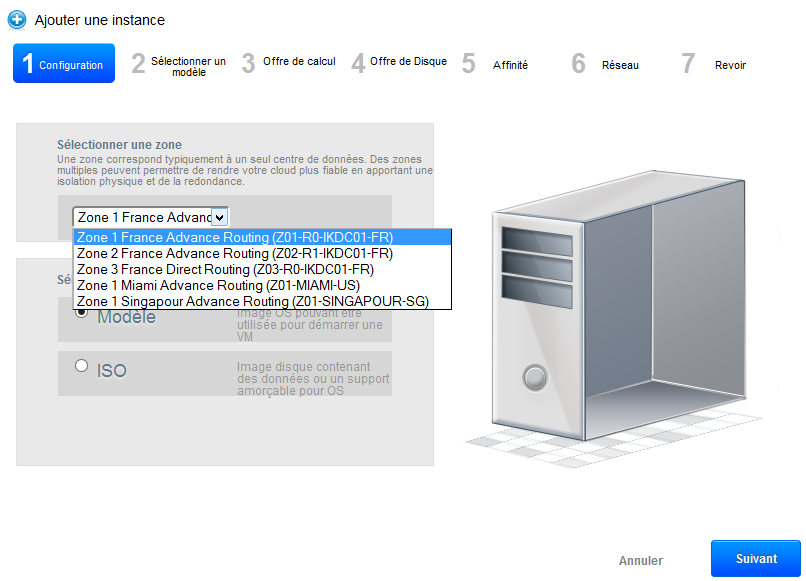
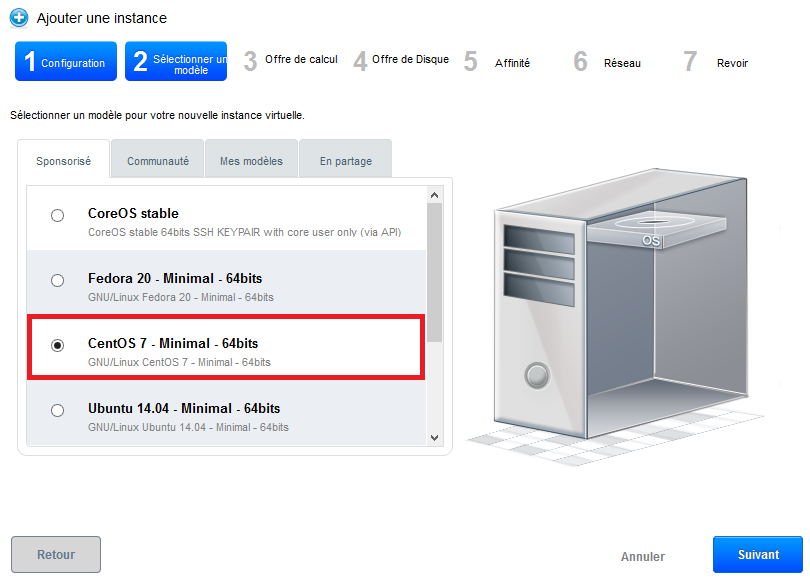
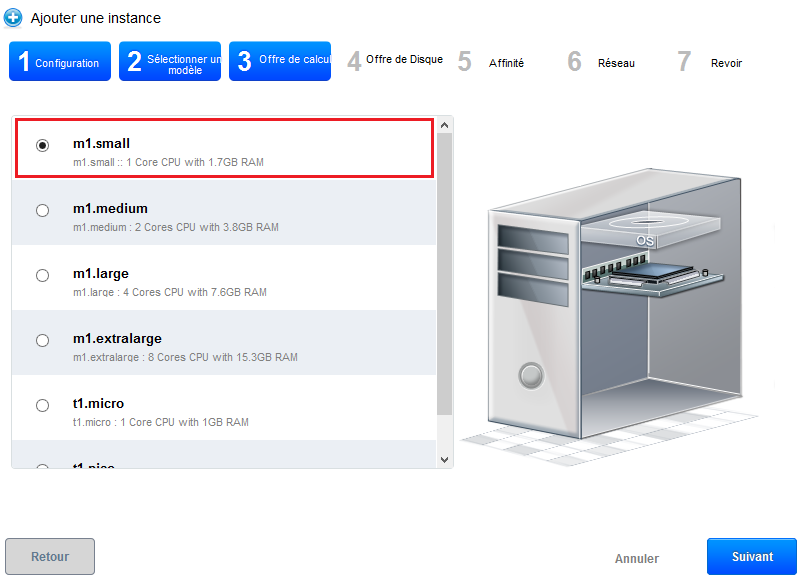
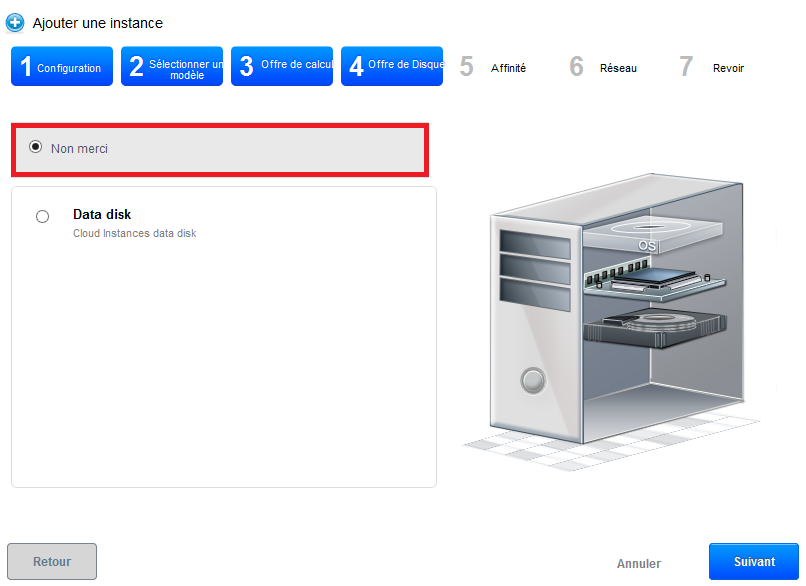
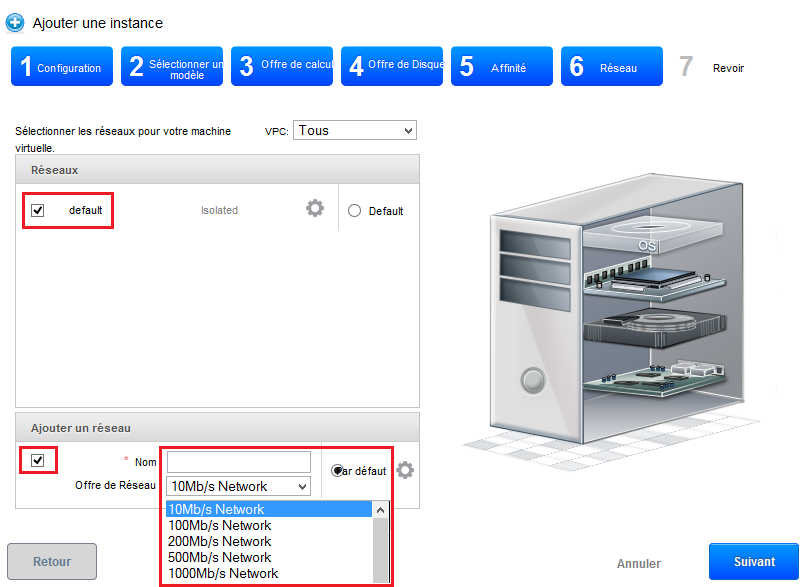
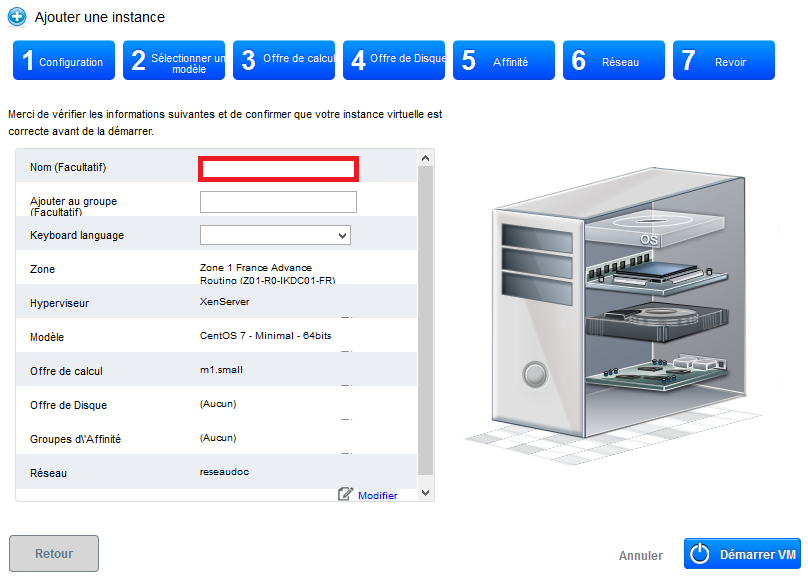
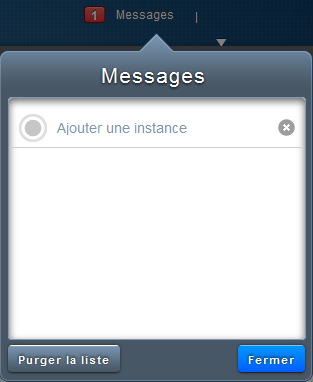
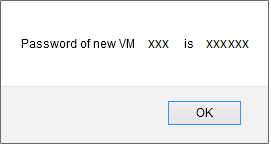
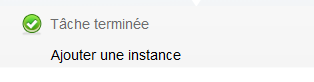
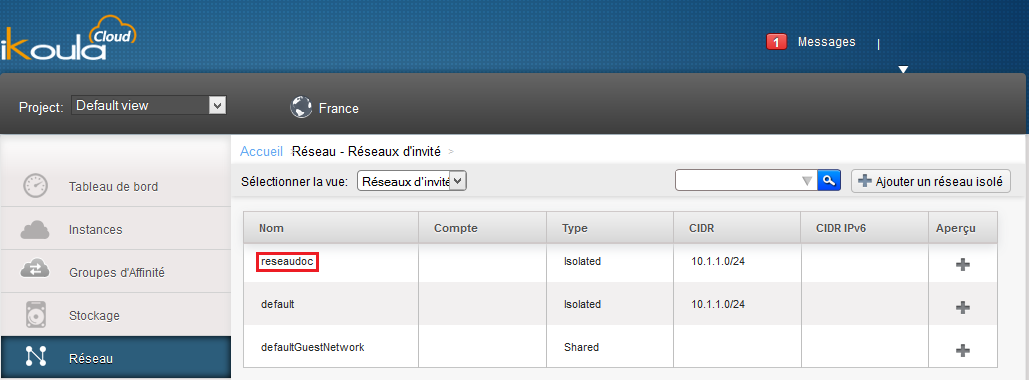
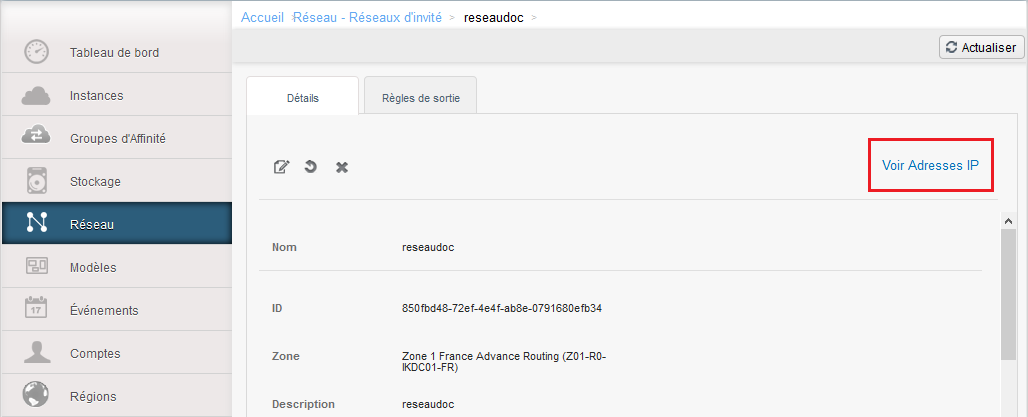


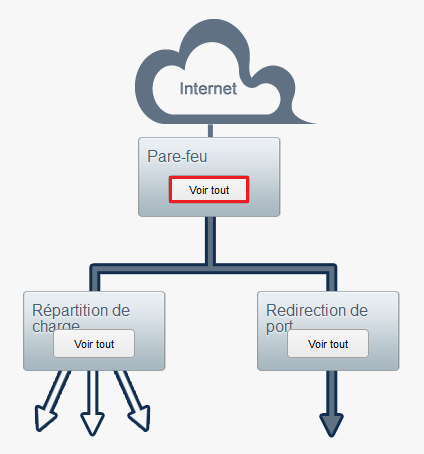

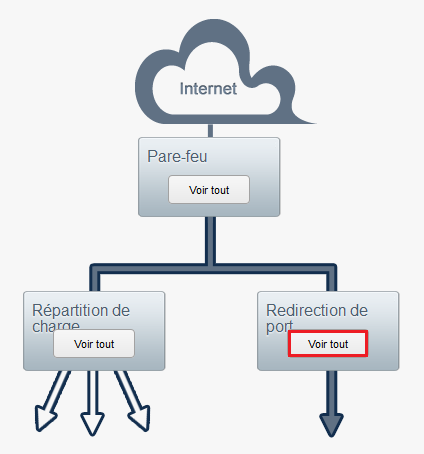

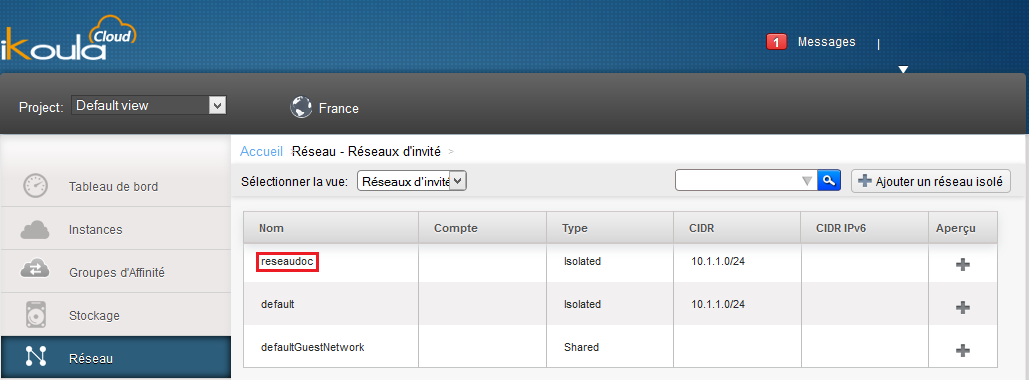
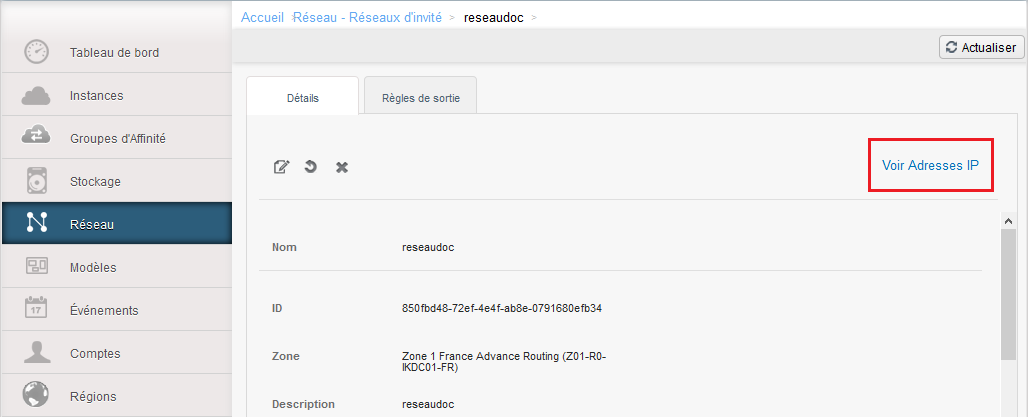

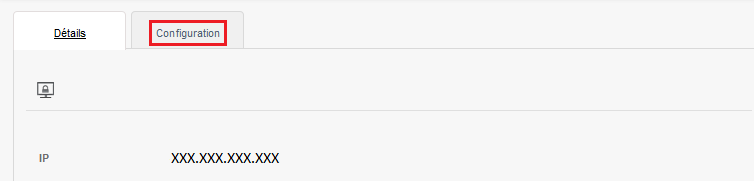
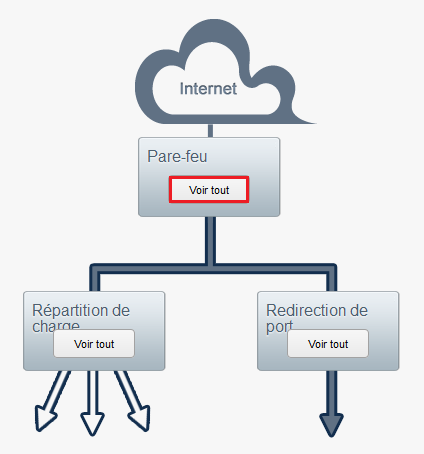

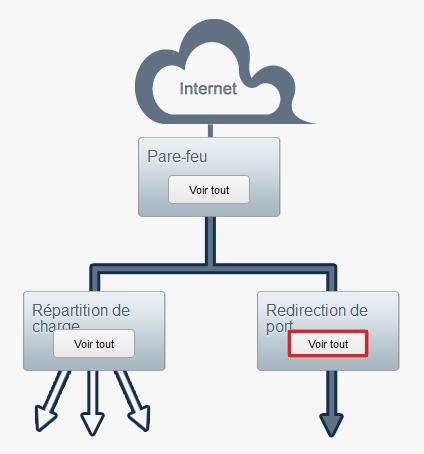

Die automatische Aktualisierung der Kommentare aktivieren.